Ако компютърът ви има никакъв звук, не бързат да го носите в работилницата. В повечето случаи, проблемът може да бъде решен самостоятелно.
На първо място, проверете връзката си с компютърни тонколони или слушалки, както и тяхното изпълнение. Ако причината не е така, опитайте се да изпълни препоръките, изложени тук.
1. В долния десен ъгъл (близо до часовника), за да намерите иконата под формата на PC Speaker, и след това кликнете върху левия бутон на мишката.
В прозореца, който се отваря podnemite до максимално ниво на звука и се уверете, че изображението в близост до говорещия не е червена икона на деянието. За да премахнете иконата забраняващ - кликнете върху нея. За да се увеличи силата на звука - Преместете плъзгача нагоре ръката му.
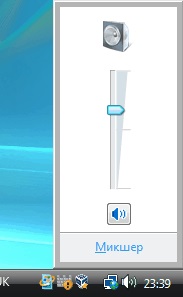
2. Щракнете с десния бутон върху иконата с говорителя на компютъра, в долния десен ъгъл на екрана. В контекстното меню изберете "устройства за възпроизвеждане".
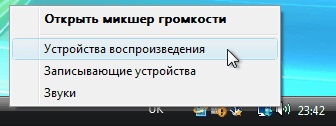
В прозореца, който се появява, уверете се, че като устройство за възпроизвеждане, използвани динамиката (в близост до точка "динамика" трябва да бъде "зелена отметка"). Ако това не е така - два пъти върху левия бутон на мишката върху елемента "говорителите" на.
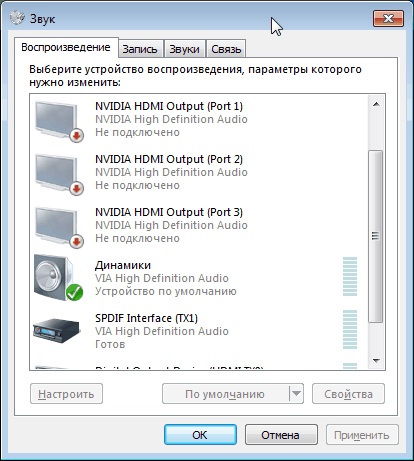
3. Ако проблемът не бъде отстранен или иконата на PC Speaker в долния десен ъгъл на екрана, не е необходимо да се провери състоянието на компютъра устройство, аудио в "Device Manager на Windows". Това може да стане по следния начин:
• извадете от този момент всички устройства в заглавието, съдържащи думата «аудио» (с изключение на показателя "аудио кодеци", ако има такива.). За да премахнете дадено устройство, което трябва да кликнете върху него с десния бутон на мишката и от контекстното меню изберете "Изтриване". След потвърждение на изтриването в диалоговия прозорец;

• Когато всички устройства в заглавието, съдържащи думата "Аудио", ще бъдат премахнати от списъка в менюто на устройства, трябва да кликнете на "Step" и изберете "Сканиране за хардуерни промени."
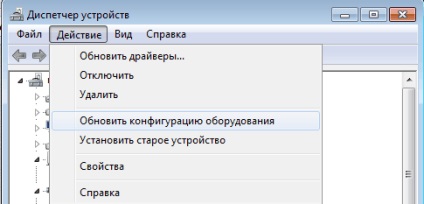
Windows автоматично ще проверява компютърно оборудване, дистанционно управление на аудио устройства ще разпознае и инсталира ново копие на драйверите за тях. За намиране и инсталиране на нови устройства в областта за уведомяване (в долния десен ъгъл на екрана) ще покаже изскачащи съобщения. Потребителят не е необходимо да правите нищо. Процесът трае за дълго време (около една минута).
4. Ако след звукът не се е явил, за да твърдят, 3, и в Device Manager на Windows до аудио устройството показва малка икона (жълт въпросителен знак, или други подобни.), Това означава, че компютърът ви прави аудио драйвера на устройството.
5. Ако предложенията по-горе не решат проблема, вие също трябва да се провери и ако това е необходимо, състоянието на системата за обслужване на Windows Audio. Ето как:
• да натиснете клавишната комбинация Win + R.
Кой не обяснява ясно какво е първото на клавиатурата трябва да натиснете Win ключ (ключ с логото на Windows в най-долния ред в ляво) и, без да го натиснете R (на руски бутон оформление K), която пуска.
• В прозореца, който се отваря, тип или копирате от тази страница services.msc и натиснете "ОК".
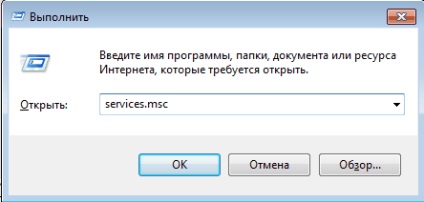
• Списъкът на системни услуги в Windows. Необходимо е да се намери позиция, наречена Windows Audio, и след това кликнете два пъти върху левия бутон на мишката;
• Уверете се, че на прозореца, който се отваря, в точка "Startup Type" избран "Автоматично". Ако сте избрали тази услуга е друг тип стартиране, променете го на "Автоматично" и след това кликнете върху "Прилагане", за да затворите всички прозорци и рестартирайте компютъра.
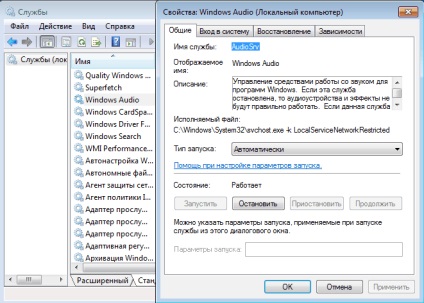
6. Причината за липсата на звук на компютъра ви може да бъде изключен аудио устройство в настройките на BIOS. Необходимо е да отидете в BIOS на компютъра, проверка и коригиране на аудио настройките на контролера, ако е необходимо.
Свързани статии
